Việc đăng nhập VPS Linux bằng SSH đôi khi có thể gặp phải một số trục trặc, đặc biệt là với những người mới bắt đầu. Tuy nhiên, với một vài bước đơn giản và nhanh chóng, bạn hoàn toàn có thể khắc phục những lỗi này và truy cập vào VPS của mình một cách dễ dàng.
Trong bài viết này, chúng tôi sẽ hướng dẫn bạn chi tiết cách đăng nhập VPS Linux bằng SSH một cách chính xác. Bất kể bạn là người mới hay đã có kinh nghiệm, những thông tin này sẽ giúp bạn tiết kiệm thời gian và công sức, đồng thời đảm bảo an toàn cho VPS của bạn.
Table of Contents
Tìm hiểu SSH trong máy chủ Linux
Khi bạn thuê VPS Linux giá rẻ hoặc một máy chủ vật lý cài Linux, bạn sẽ nhận được thông tin đăng nhập bằng giao thức SSH.
- Thông tin này bao gồm:
- IP máy chủ: Là địa chỉ IP của máy chủ.
- Tên người dùng đăng nhập: Thông tin này thường là root, là tài khoản quản trị hệ thống.
- Mật khẩu người dùng: Mật khẩu được sử dụng để đăng nhập với tài khoản người dùng.
- Cổng giao tiếp: SSH sử dụng cổng 22 để kết nối.
Với các thông tin này, bạn có thể đăng nhập vào máy chủ Linux của mình.
Cách đăng nhập VPS Linux bằng SSH
Để đăng nhập VPS Linux của bạn bằng SSH, bạn cần:
- IP address của VPS (có thể tìm thấy trong tài khoản VPS của bạn).
- Tên người dùng (thường là root).
- Mật khẩu của tài khoản root.

Cách sử dụng PuTTY
- Tải xuống và cài đặt PuTTY (miễn phí, mã nguồn mở) cho Windows, macOS hoặc Linux.
- Khởi chạy PuTTY.
- Nhập IP address của VPS vào mục “Host Name or IP address”.
- Nhập “22” vào mục “Port”.>
- Chọn “SSH” trong mục “Connection type”.
- Nhấp vào “Open”.
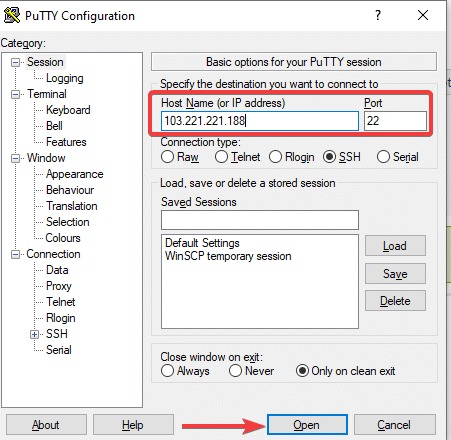
- Nhấp vào “Yes” để xác nhận.
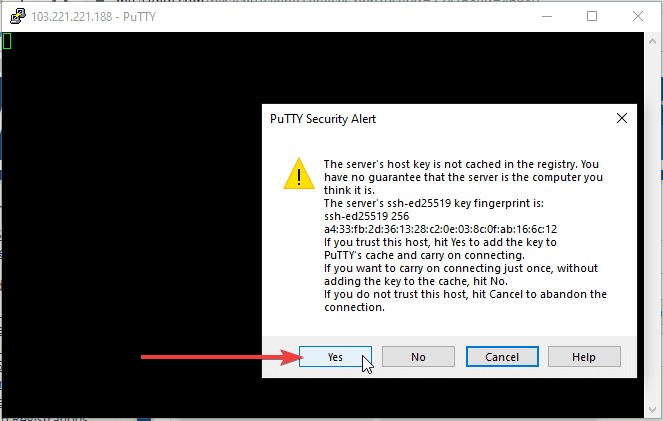
- Nhập tên người dùng và mật khẩu của bạn và nhấn vào “Enter”.
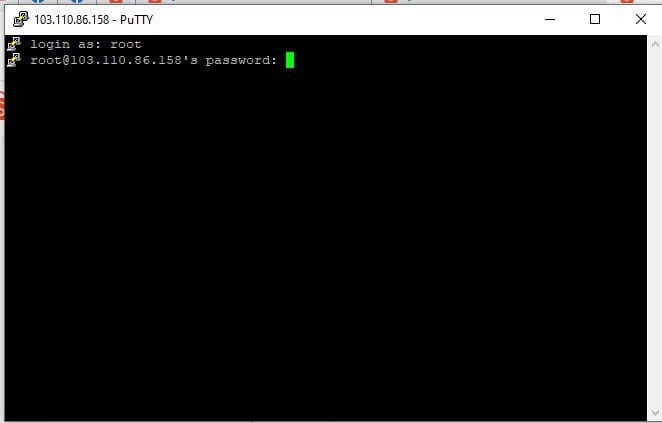
Cách sử dụng Mobaxterm
- Tải xuống và cài đặt Mobaxterm (miễn phí).>
- Khởi chạy Mobaxterm.
- Nhập IP address của VPS vào mục “Host”.
- Nhập “22” vào mục “Port”.
- Nhấp vào “Connect”.
- Nhập tên người dùng và mật khẩu của bạn rồi nhấn “Enter”.
Cách sử dụng Terminal
Bạn có thể sử dụng trình khách hàng Terminal trên máy tính của mình để kết nối với VPS Linux. Tuy nhiên, cách thức cụ thể để làm điều đó sẽ tùy thuộc vào hệ điều hành mà bạn đang sử dụng.
Cách đăng nhập VPS Linux sử dụng Terminal
Nếu bạn đang sử dụng máy tính cài đặt Linux, bạn có thể sử dụng Terminal để đăng nhập vào VPS Linux. Dưới đây là các bước để đăng nhập:
Bước 1: Mở Terminal
- Mở Terminal bằng cách nhấp chuột phải vào biểu tượng Terminal trong thanh công cụ multitasking hoặc sử dụng tổ hợp phím Ctrl + Alt + T.
Bước 2: Nhập lệnh SSH
- Nhập lệnh sau vào Terminal: ssh root@địa chỉ IP VPS
- Thay thế root bằng tài khoản quản trị của VPS (thường là root) và địa chỉ IP VPS bằng địa chỉ IP VPS của bạn.
Bạn có thể liên hệ với nhà cung cấp dịch vụ cho thuê server VPS mà bạn đang sử dụng để được cấp lại mật khẩu nếu bạn đã quên thông tin đăng nhập.
Bước 3: Nhập mật khẩu
- Terminal sẽ hiển thị một cửa sổ yêu cầu bạn nhập mật khẩu.
- Nhập mật khẩu của tài khoản root của VPS và nhấn vào Enter.
Lưu ý:
- Nếu bạn đang sử dụng máy tính Windows hoặc macOS, bạn cần cài đặt công cụ SSH để có thể đăng nhập VPS Linux.
- Nếu bạn đang sử dụng máy tính Linux, bạn có thể sử dụng Terminal để đăng nhập VPS Linux mà không cần cài đặt bất kỳ công cụ nào.
Việc đăng nhập VPS Linux bằng SSH là một bước quan trọng để quản lý và truy cập máy chủ của bạn. SSH cung cấp một kết nối bảo mật và cho phép bạn thực hiện các lệnh và tác vụ từ xa. Để đăng nhập thành công, bạn cần đảm bảo thông tin đăng nhập chính xác, cấu hình SSH trên máy chủ và máy khách, và bảo mật kết nối bằng cách sử dụng khóa SSH hoặc xác thực hai yếu tố.
InterData.vn chuyên cung cấp các giải pháp mạng trực tuyến với nhiều dịch vụ nổi bật như Tên miền, Hosting, Cloud VPS, Cloud Server, Cho thuê máy chủ vật lý, Cung cấp máy chủ và linh kiện máy chủ, Nghiên cứu và phát triển phần mềm,…
Liên hệ ngay với chúng tôi tại:
- Trụ sở chính: 48 Nguyễn Thị Huỳnh, Phường 11, Quận Phú Nhuận, Thành phố Hồ Chí Minh
- VPGD: Số 211 Đường số 5, Khu Đô Thị Lakeview City, Phường An Phú, Thành phố Thủ Đức, Thành phố Hồ Chí Minh
- Hotline: 1900.63.68.22
- Website: https://interdata.vn
- Facebook: https://www.facebook.com/interdata.com.vn
- Twitter: https://twitter.com/Interdatavn
- Youtube: https://www.youtube.com/@interdata-vn
- Linkedin: https://www.linkedin.com/in/interdata-vn/